
[%100 Çalışma] 2025'te iOS 17/18 Check-in'in Çalışmaması Nasıl Düzeltilir?

"Bu iOS 17 check-in çalışmıyor mesajını almaya devam ediyorum, her iki telefon da bugünkü iOS 17 sürümünde, ikisi de 14 pro. Diğer telefon onları benimkine gönderiyor gayet iyi. Herhangi bir fikrin var mı?"
- Reddit'ten
iOS 17/18, kullanıcılar için pek çok kullanışlı yeni özellik sunuyor; Check In en çok konuşulan özelliklerden biri. Kullanıcıların konumlarını veya seyahat durumlarını iMessage aracılığıyla aileleri veya arkadaşlarıyla paylaşmasına olanak tanıyarak güvenliği sağlar. Ancak birçok kullanıcı " iOS 17/18 Check In çalışmıyor" sorunuyla karşılaştığını bildirdi. Neden iPhone'umda check-in gönderemiyorum? Bu makale, Giriş Yap özelliğinin çalışmamasının ardındaki nedenleri kapsamlı bir şekilde analiz edecek ve sorunu kolayca çözmenize yardımcı olacak etkili düzeltmeler sağlayacaktır.
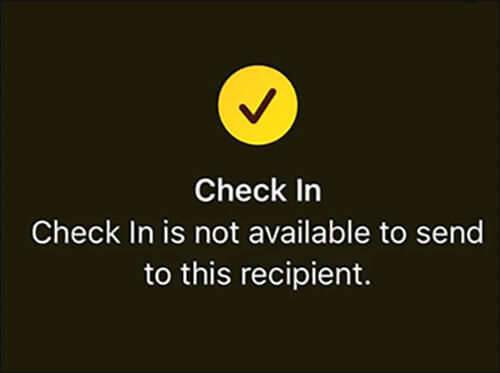
Check-in kullanılamadığında " iOS 17/18 Check-in bu alıcıya gönderilemiyor" gibi hata mesajları görebilirsiniz. Bu sorunun genel nedenleri şunlardır:
iOS 17/18'de Check In'in çalışmamasının temel nedenlerini anladıktan sonra sorunu gidermek ve çözmek için aşağıdaki adımları takip edebilirsiniz.
Check In, iOS 17'de sunulan bir özelliktir; dolayısıyla bu özelliği yalnızca iPhone'unuz iOS 17 veya sonraki bir sürümünü çalıştırıyorsa başarıyla kullanabilirsiniz. iPhone'unuzu iOS 17/18'e güncellemek için aşağıdaki adımları izleyin:
1. Adım. "Ayarlar" > "Genel" > "Yazılım Güncelleme"yi açın. ( iPhone yazılım güncellemesi başarısız oldu mu ?)
Adım 2. iOS 17/18 mevcut öğesinin görüntülenip görüntülenmediğini kontrol edin.
3. Adım. Bir güncelleme mevcutsa "İndir ve Yükle"ye dokunun.

Kararsız bir ağ bağlantısı "Check In'in iOS 17/18'de çalışmamasına" veya veri aktarım hatasına neden olabilir. Cihazınızın sabit bir ağa bağlı olduğundan emin olun.
İşte adımlar:
1. Adım. iPhone'unuzda "Ayarlar" uygulamasını açın.
2. Adım. "Mobil Hizmet" > "Mobil Veri"ye dokunun.
3. Adım. Ağınızı seçin ve Mobil Verileri etkinleştirin.
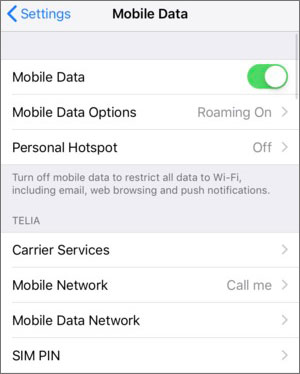
Check In, iMessage'ı temel alan bir özelliktir. iMessage etkin değilse " iOS 17/18 Check In bu alıcıya gönderilemiyor" mesajını görebilirsiniz. iMessage'ınızı kontrol etmek için aşağıdaki adımları izleyin:
1. Adım. "Ayarlar" uygulamasını açın, "Mesajlar" bölümüne gidin, "iMessage" seçeneğini bulun ve açık olduğundan emin olun. ( iMessage çalışmıyor mu ?)
2. Adım. "Gönder ve Al" bölümünün altında, numaranızı "Al" ve "Yeni Konuşmaları Şuradan Başlat" menülerine ekleyin.

3. Adım. Bundan sonra, Mesajlar uygulamasında Check In'i etkinleştirin ve ayarlamayı deneyin.
Check In özelliği, cihazın gerçek zamanlı konumuna erişim gerektirir. Konum servisleri etkinleştirilmezse "Giriş iOS kullanılamıyor" sorununa neden olur.
iPhone'unuzda konum servislerini nasıl etkinleştireceğiniz aşağıda açıklanmıştır:
1. Adım. "Ayarlar" > "Gizlilik" > "Konum Hizmetleri"ni açın.
Adım 2. "Konum Hizmetleri" düğmesinin açık olduğundan emin olun.

3. Adım. Mesajlar uygulamasını bulmak için aşağı kaydırın ve konum erişimine izin vermek için "Uygulamayı Kullanırken" veya "Her Zaman" seçeneğini seçin.
4. Adım. iMessage'a geri dönün ve özelliğin düzgün çalışıp çalışmadığını test edin.
Mesajlar uygulamasında gecikme veya aksaklıklar yaşandığında Check-in işlemi kullanılamayabilir. Mesajlar uygulamasını zorla kapatıp yeniden açabilirsiniz.
Bunu nasıl yapacağınız aşağıda açıklanmıştır:
1. Adım. Son kullandığınız uygulamaları görüntülemek için iPhone'unuzdaki "Ana Sayfa" düğmesine iki kez basın veya alttan yukarıya doğru kaydırın (Ana Sayfa düğmesi olmayan iPhone modellerinde).
2. Adım. Mesajlar uygulamasını bulun ve kapatmak için yukarıya veya ekranın dışına doğru kaydırın.
3. Adım. Mesajlar uygulamasını yeniden açın ve Check In özelliğinin düzgün çalışıp çalışmadığını kontrol edin.

Apple sunucularındaki bir kesinti, " iOS 17/18 Check In'in bu alıcıya gönderilememesi" sorununa da neden olabilir. Apple Sistem Durumu sayfasını açın ve iMessage durumunun "Kullanılabilir" olarak görünüp görünmediğini kontrol edin. Sunucu kesintisi olduğunu gösteriyorsa lütfen sorunun çözülmesini sabırla bekleyin.

Bazen iOS 17/18 Check In'in çalışmaması gibi sorunların kesin nedenini belirlemek zordur. Bu gibi durumlarda iPhone'unuzu yeniden başlatmak, performansını etkileyebilecek küçük hataların veya aksaklıkların giderilmesine yardımcı olabilir.

Yukarıdaki yöntemler işe yaramazsa daha derin bir sistem sorunu olabilir. Bu durumda, sorunu veri kaybı olmadan çözmek için profesyonel bir iPhone sistem onarım aracı olan iOS Sistem Kurtarma'yı kullanabilirsiniz.
iOS Sistem Kurtarma sizin için ne yapabilir?
iOS 17/18 Check In'in iOS Sistem Kurtarma'yı kullanarak çalışmamasını şu şekilde düzeltebilirsiniz:
01 Aracı edinmek için aşağıdaki indirme düğmesine tıklayın. İndirme işlemi tamamlandıktan sonra programı açın ve " iOS Sistem Kurtarma"yı seçin.
02 iPhone'unuzu bilgisayara bağlayın ve bağlantıya güvenin. Ardından "Başlat"a tıklayın ve kurtarma moduna girmek için ekrandaki talimatları izleyin.

03 "Standart Mod"u seçin ve devam etmek için "Onayla"ya tıklayın. Araç gerekli iOS ürün yazılımını indirmeye başlayacaktır.

04 İndirme işlemi tamamlandıktan sonra onarım işlemini başlatmak için "Onar"a tıklayın. Araç, cihazınızı düzeltecek ve herhangi bir veri kaybı olmadan sorunu çözecektir.

Tüm yöntemleri denediyseniz ve sorun devam ediyorsa yardım için Apple Destek ile iletişime geçmeniz veya en yakın Apple Store'u ziyaret etmeniz önerilir.
Check In, iOS 17/18'de kullanışlı bir özelliktir ancak " iOS 17/18 Check In çalışmıyor" sorunuyla karşılaşırsanız bu makalede sunulan çözümleri kullanarak sorunu giderebilir ve düzeltebilirsiniz. Sistem düzeyindeki sorunlarda, veri kaybı olmadan hızlı ve etkili bir düzeltme için iOS Sistem Kurtarma'yı kullanmanızı kesinlikle öneririz.
Bu makalenin Check In özelliğini geri yüklemenize ve seyahat güvenliğinizi sağlamanıza yardımcı olacağını umuyoruz!
İlgili Makaleler:
[%100 Çalışıyor] iOS 17/18 İletişim Posterinin Çalışmaması Nasıl Düzeltilir?
iOS 17/18'in Telefonumda Görünmemesi Nasıl Düzeltilir? [6 Düzeltme]
iOS 16/17/18 iMessage'ı Düzenle/Göndermeyi Geri Al Çalışmıyor mu? - 9 Hızlı Düzeltme
iOS 17/18 StandBy'nin Çalışmaması Nasıl Düzeltilir? İçerisinde 9 Uygulanabilir Düzeltme!